Magento快速上傳大量商品的方法
利用.CSV檔上傳大量商品是最佳選擇
在Magento上傳大量商品到時,經常會遇到的幾個問題,非常耗時間、出現錯誤、有部分商品是缺貨狀態。
當你有上百個不同屬性的商品,而且只有部分商品是現貨供應的情況下,利用.CSV檔批次上傳大量商品是最佳選擇,你可以透過以下流程讓檔案達到相容的條件 ,用Excel列表就能輕鬆上傳大量商品,就不用一一新增商品表單。
首先,上傳前注意事項:
1.了解產品內容所需要什麼樣的欄位,例如:洋裝需要肩寬、胸圍、腰圍、裙長等等
2.檔名不能是中文、空白或符號,範例:import_test_0401.csv
3.先使用一個商品做測試,編輯後上傳確認沒有問題,再編輯全部商品並上傳
4.必須存為.csv檔
5.Excel內照片檔名必須與該上傳的照片檔名一致
6.上傳檔案不得超過100M
7.小心選擇資料上傳的方式,分別有:
- Append complex date 新增資料
- Replace existing 覆蓋原有資料
- Delete Entities 刪除資料再新增
8.欄位與文件檔案名稱為"半行",不可以有任何"全行字元"
Magento上傳的必要欄位
當你上傳商品時,Magento所有欄位不是每個都必須填寫,但是要成功上傳檔案,必須符合Magento模板中的每個欄位,你所匯出的模板所有有字元的欄位就是必填欄位,為了成功上傳.CSV檔,你必須填妥模板的強制屬性,如果你未將強制屬性完整填入,該產品可能會出現錯誤,所以在你上傳多個商品列表之前,要確保強制屬性欄位是沒有問題的,才能順利完成上傳商品。
Magento的強制屬性欄位有:
- sku
- _attribute_set
- _type
- price
- name
- status
- visibility
- description
- tax_class_id
- short_description
- weight
以上這些屬性是從Magento匯出的一個產品檔案中會出現的列表欄位,這些欄位名稱為屬性的"代碼",在後台顯示 * 這些都是必填欄位:
- sku – 產品的代號:英文或數字,例:16120103-s,且不可以有重複的商品名稱
- _attribute_set – 產品的屬性組
- _type -商品的類型:普通商品、組合商品、可配置商品、虛擬商品、組裝商品、可下載商品
- price – 產品價格
- name – 產品名稱
- status – 狀態,下拉選單為1 (enabled啟用) or 2 (disabled停用),在.CSV檔Excel列表用數字1或2作填寫
- visibility – 顯示位置,下拉選單為1(無法單獨顯示) 2(目錄) 3(搜尋) 4(目錄,搜尋),在.CSV檔Excel列表用數字作填寫
- description – 說明,輸入該產品的說明欄位。這個會顯示在網站前台的哪位置取決於網站之設計情況。註:可透過網站開發人員改為非強制欄位
- tax_class_id – 稅,如果你的產品有含稅的話,在.CSV檔Excel列表用數字作填寫。請參考以下提示,以找出下拉選單的相關數值
- short_description – 簡短描述, 這個欄位將根據你的網站設計會有不同的顯示方式。可透過網站開發人員改為非強制欄位
- weight -重量,如果你的商品與重量沒有相關,為了成功上傳文件你可以輸入一個數字。
註:上述的欄位需輸入"數字"的部分,可以使用一個簡易的方法來查看每個"下拉選單"代表的數值
利用查看網頁原始碼:
先到Magento後台>目錄>管理商品>找到產品頁面>在要查看的欄位之"下拉選單上"按右鍵>選擇檢查元數,藍色列的下方就會顯示該欄位選項代表的數值!
步驟一、匯出同一類型的商品做為範本
最簡單的方式就是下載一個現有的產品.csv檔案作為模板的樣本,將要上傳的產品資料按照這個樣本的欄位複製貼上到一個新的Excel檔案作為產品模板。
註:如果你尚未添加任何產品,你必須先手動添加每種不同類型的產品,並且確認已成功顯示在前台,才可以進行這些步驟。
系統>匯入/匯出>匯出
匯出
匯出設定
類型:Products
格式 : CSV
此為範例:選擇Products之後,會出現產品屬性代碼,如下圖:
註:提醒!下載的產品樣本與上傳的產品屬性要相同,例:下載的產品樣本為"白色長裙",上傳的商品全部應該屬於女裝的長裙、短裙、牛仔裙、鉛筆裙等等。
請在屬性標籤下有一個:SKU>後方欄位填寫你做為樣本的產品代號
匯出檔案之後,請在Excel開啟檔案,或是用使用Google 試算表開起.csv文件
下載出來的產品樣本如圖:
1 第一列欄位為:屬性代碼
步驟二、建立模板
當你要新增全系列的每一個產品資料時,為了更快速且能成功完成上傳產品,在Excel將非強制性的欄位隱藏,也就是不必理會不需要填寫也不必上傳的欄位屬性。
開新檔案>將產品樣本與標題複製貼至新的檔案建立模板>在縱向ABCD欄位,點選不必填寫的欄位>右鍵>隱藏欄
將您的商品資料依照樣本模板貼上欄位,為了確保上傳不會有錯誤,請先貼上一至兩項產品做測試
填妥商品資料後,注意:上傳.csv檔案前,先將剛才作為產品樣本的資料刪除,因為下載作為樣本的商品已存在,避免導致產品重複上傳!
註:如果,稍後試著上傳商品成功的話,代表這個模板上商品是沒有問題的,因此你可以依據不同產品種類各保留一個空白模板,之後就可以省去下載樣本的步驟與測試上傳的步驟,直接可以使用新的空白模板做貼上產品資料之後亦可直接上傳。
不知道標題欄位的代碼代表是什麼?
如何查詢屬性的代碼:目錄>屬性>管理屬性
複製Excel列表的屬性代碼(標題),並將複製貼上到Magento後台屬性代碼做查詢,這樣一來你可以更快速查到Excel欄位的代碼是什麼屬性。
- 搜索結果的右側”屬性標籤”列,當你點下某個特定屬性的細節就會顯示在此頁。通常這樣應該足夠了解該代碼的屬性。欲想了解更多訊息,你可以查看一個具體的產品在後端(目錄>管理產品>選擇一個產品),查看您想了解的產品屬性欄位,也可以透過此方式查看資料是否已填寫至現有產品。
- 繼上述,依據後台的顯示的屬性欄位,可以與前台對照,就能更清楚該欄位應填的內容。
步驟三、測試上傳產品資料
經過上一個步驟,您可能已多次上傳測試,可能遇到許多上傳的狀況,並修改每一個產品出現的錯誤,為了避免花太多時間在上傳產品:
此時你應該有數個產品列表,並且隱藏了非強制性與不必要上傳的欄位,當你要在Excel上動作時要非常注意以下幾個事項:
- 貼上產品資料時,確認字段有正常顯示
- 字數不可以過長,並且不能含有任何格式(格式/清除格式)
- 不能包含任何空格字元-很容易在複製貼上時無意中留下空格字元
- 使用搜尋功能時要非常小心,在搜尋字元時,可能操作時更動到其他的欄位
- 留意你有部分隱藏的欄位
- 樣本商品記得刪除,避免重複上傳
一旦你完成了產品樣本,你會上傳看看是否有任何錯誤。
過程很簡單:進入系統>匯入入/匯出 >匯入。選擇類型:Products,匯入動作:新增資料,選擇匯入文件(請確保你的檔案存為.csv)。
如果產品未成功上傳,會出現以下狀況:
如範例:可以在這裡看到的Magento顯示一個屬性代碼下(meta_description)的欄位上輸入錯誤。在這種情況下, “invalid value” 告訴我們,這是格式錯誤。如果錯誤訊息不指定行數,可以經常檢查錯誤訊息的代碼,確認它的錯誤。(代碼為欄位的第幾列)
- 商品上傳後,一定要檢查產品是否出現在前端,特別是圖片、文字正確顯示在各屬性欄位上。
- 一旦上傳出現錯誤,便會以屬性代碼提醒你,讓你更清楚找到上傳錯誤的情況,但是假設你沒有開發Magento的網站或者你沒有匯出Excel工作表中的列表標題,提示含義可能會很模糊。
步驟四、進行大量上傳
當你測試上傳商品時,並解決所有錯誤,請依照沒有問題的商品模板,完整填寫所有商品的屬性欄位,就可以進行大量上傳。
最常見的錯誤
- 不正確的大小寫字元:標題或字段不符合上傳標準是一個經常犯的錯誤,這會導致Magento無法上傳的情況。這些可以根據您的網站的設置,會出現在意想不到的地方,如:文件檔案名稱。
- 不正確的列標題:在.csv上傳過程中,不可以有重複的產品標題,要特別注意大小寫,因與下載出來的樣本相同。
- 不正確的CSV文件檔名:當你保存文件時請確保你儲存.csv檔,因為這是Magento唯一接受格式。
- 不正確的字元符號:某些字段可能使用的HTML代碼,在這種情況下,你需要確保沒有特殊符號(如“<”)。
- 圖片上傳錯誤:確保你所有的圖片都上傳到/媒體/匯入文件夾和您的表格圖像名稱是相同的。
更多Magento相關文章請看: Magento教學導覽

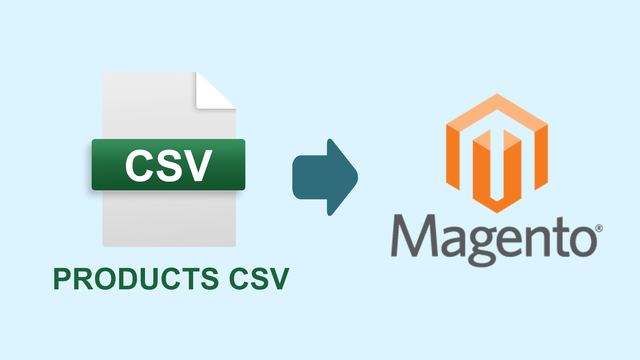
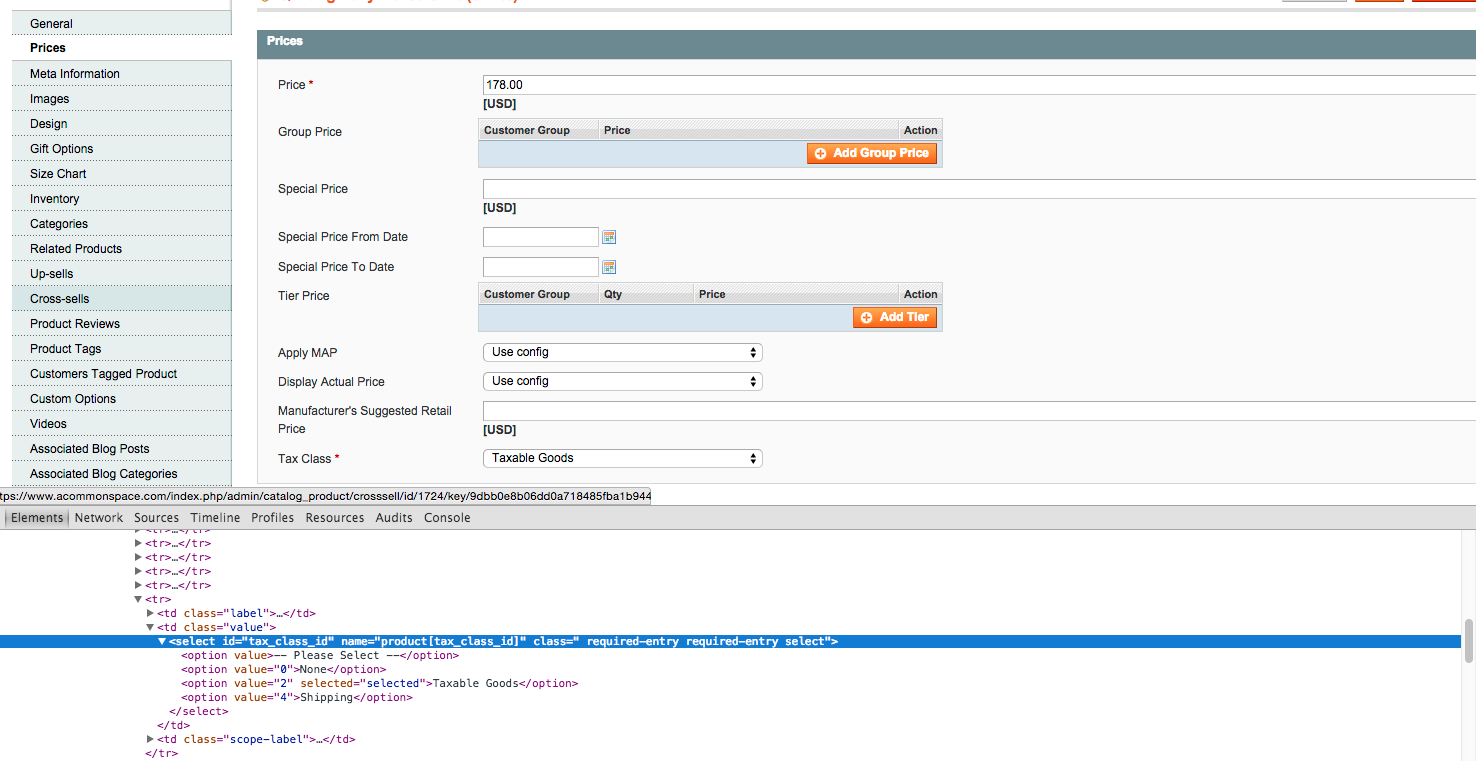
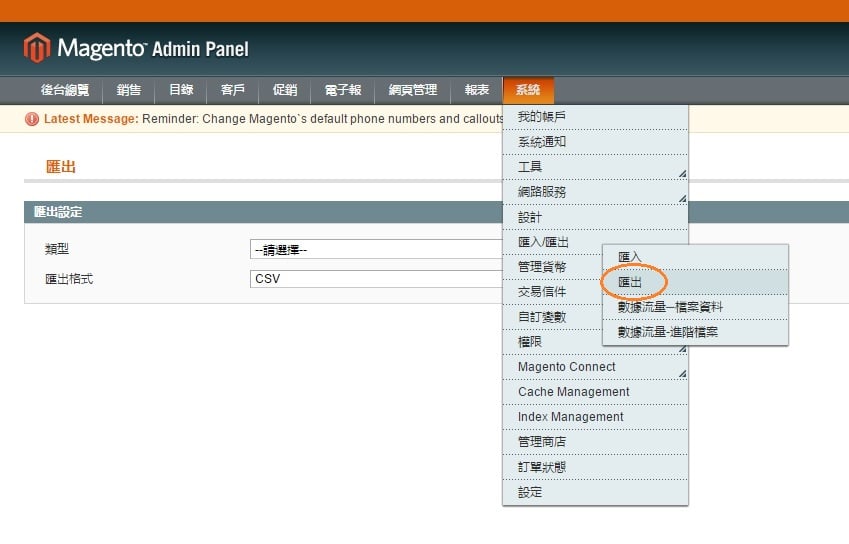
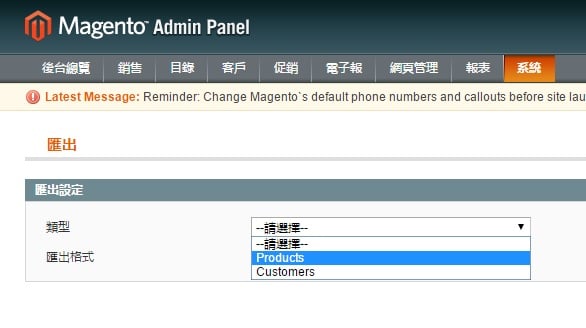
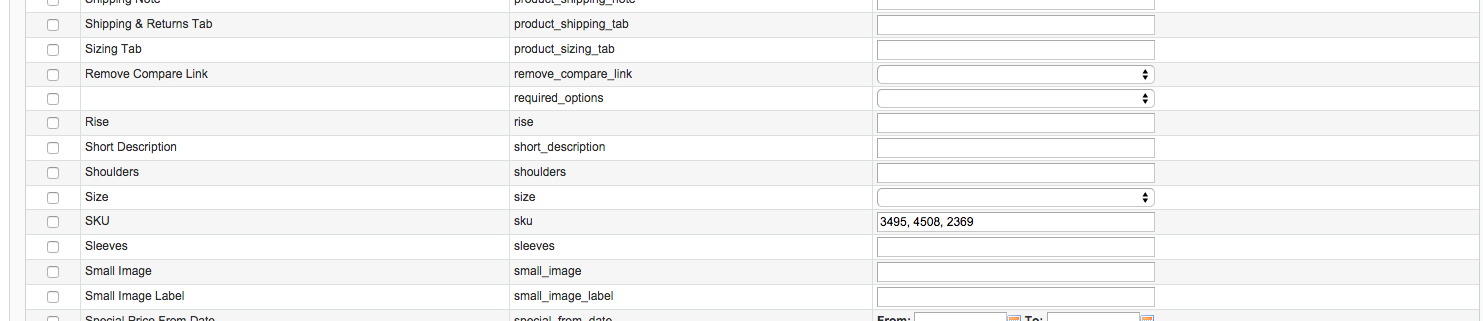
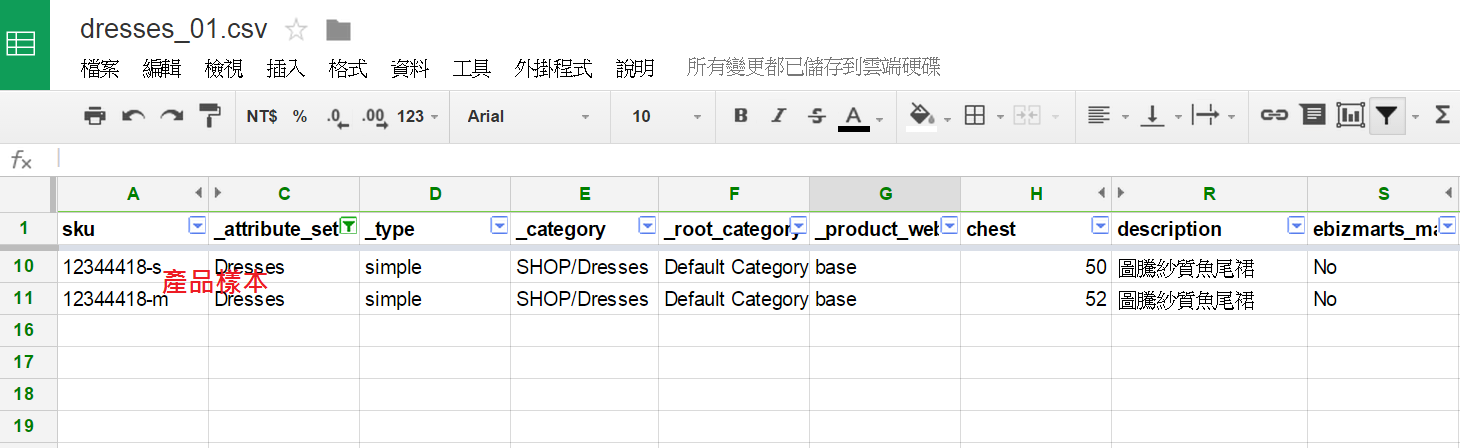
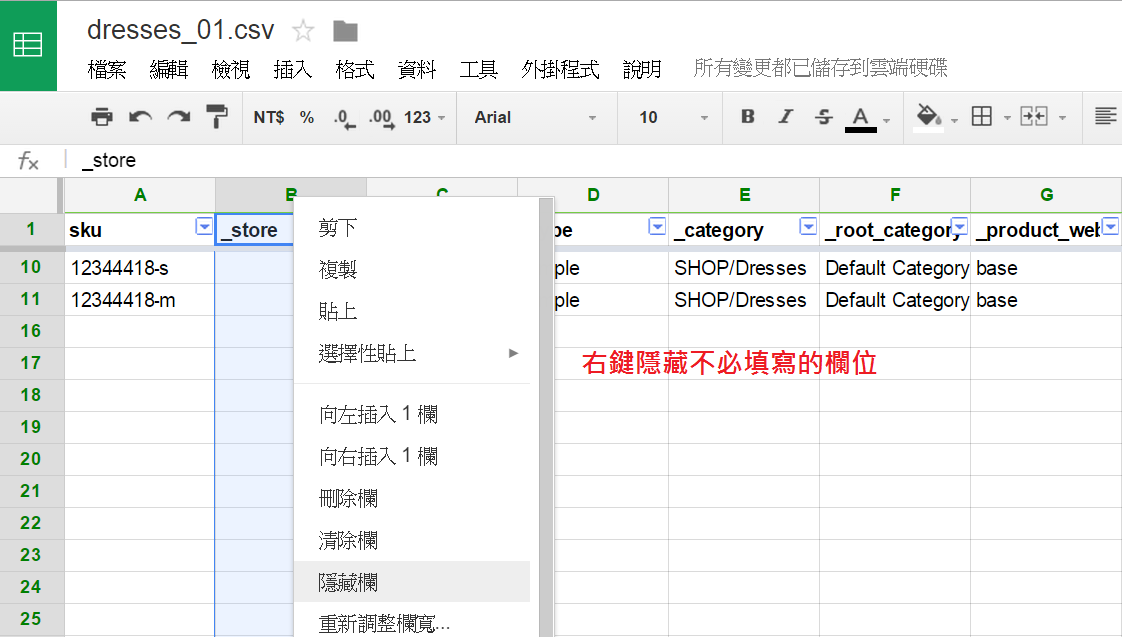
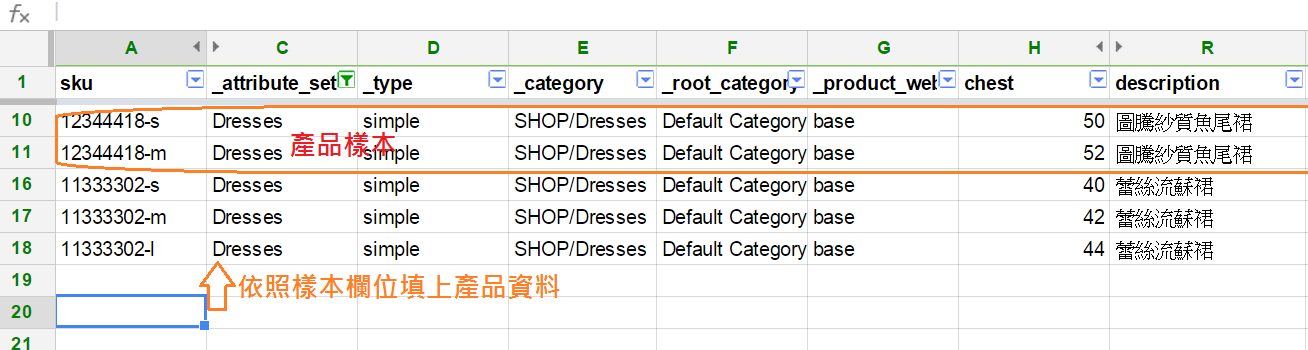
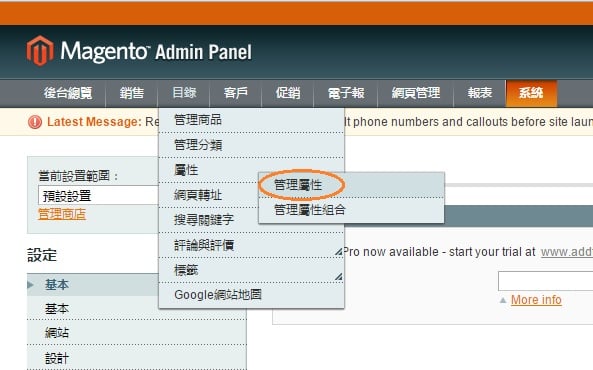
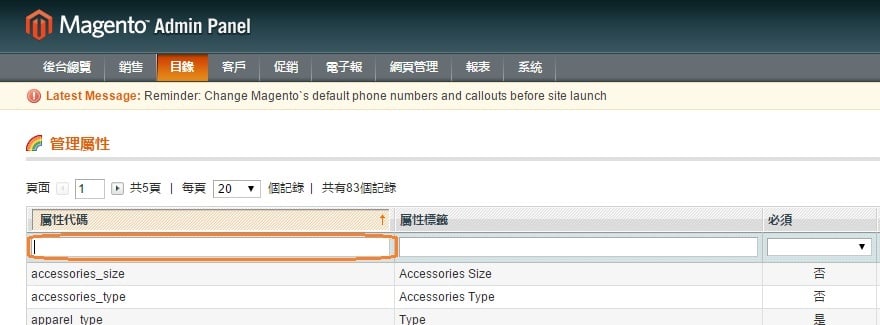
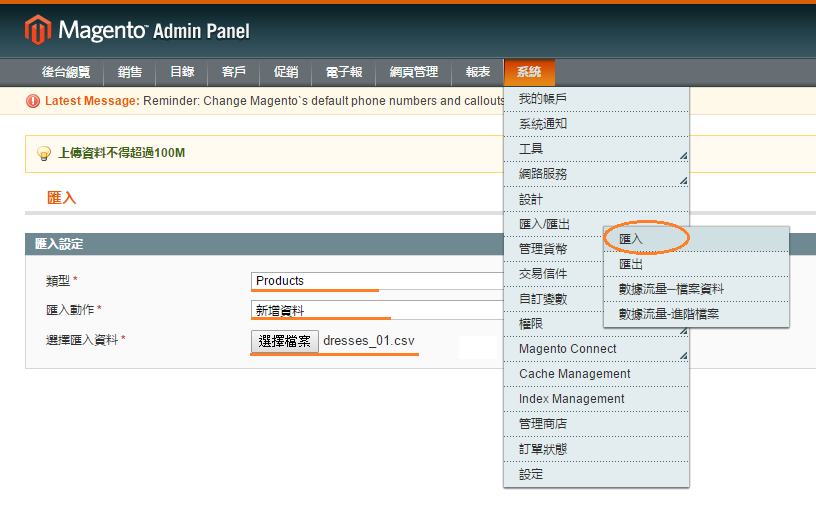
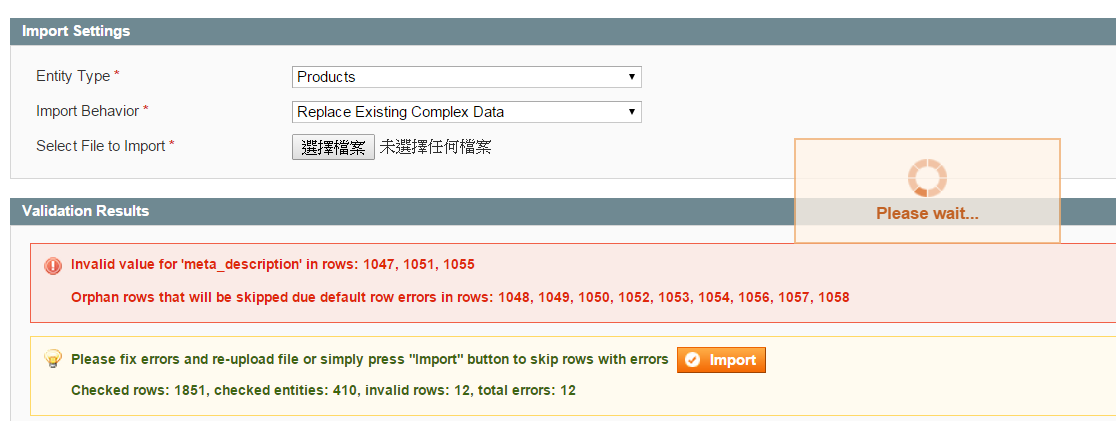


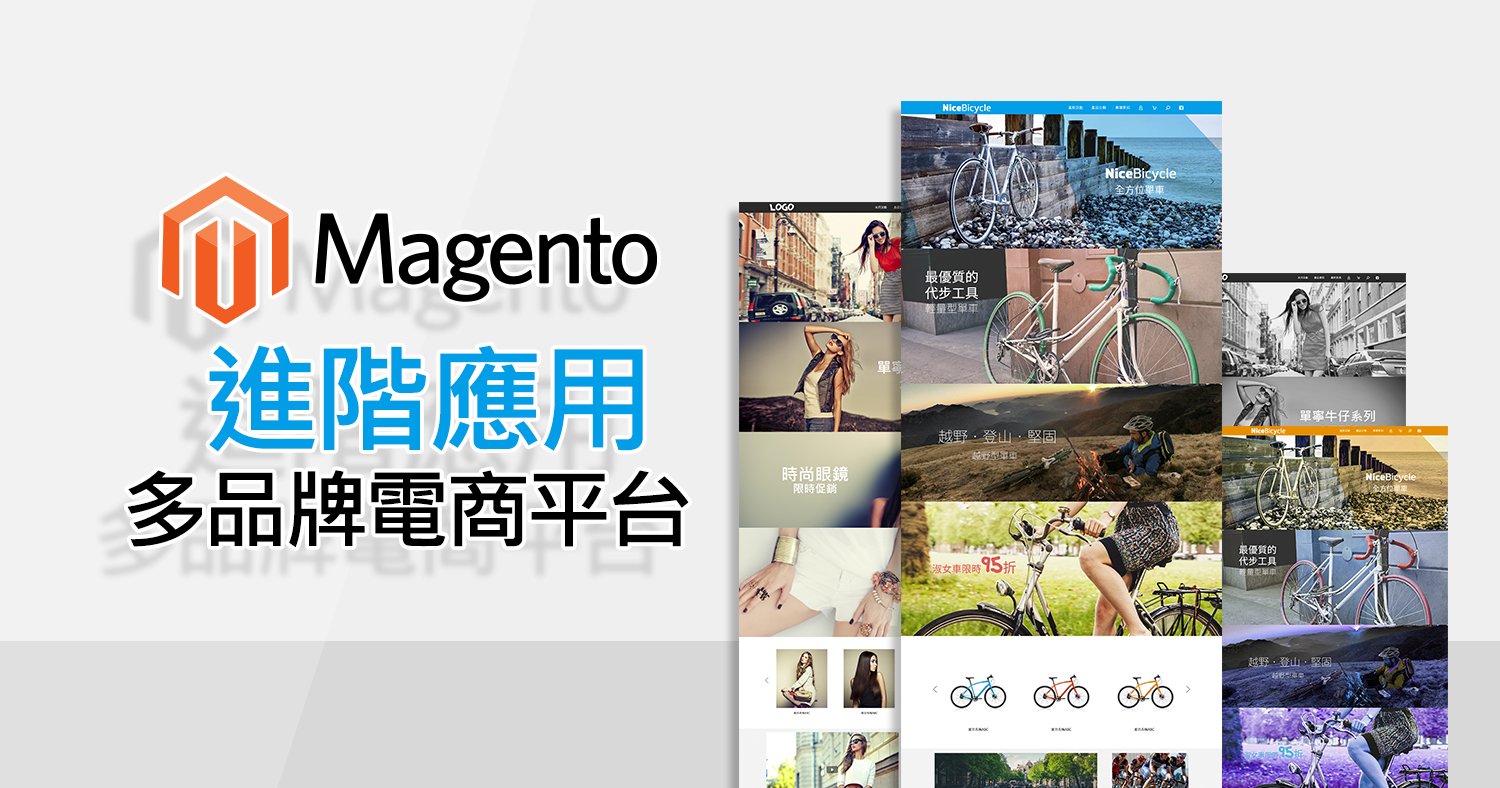


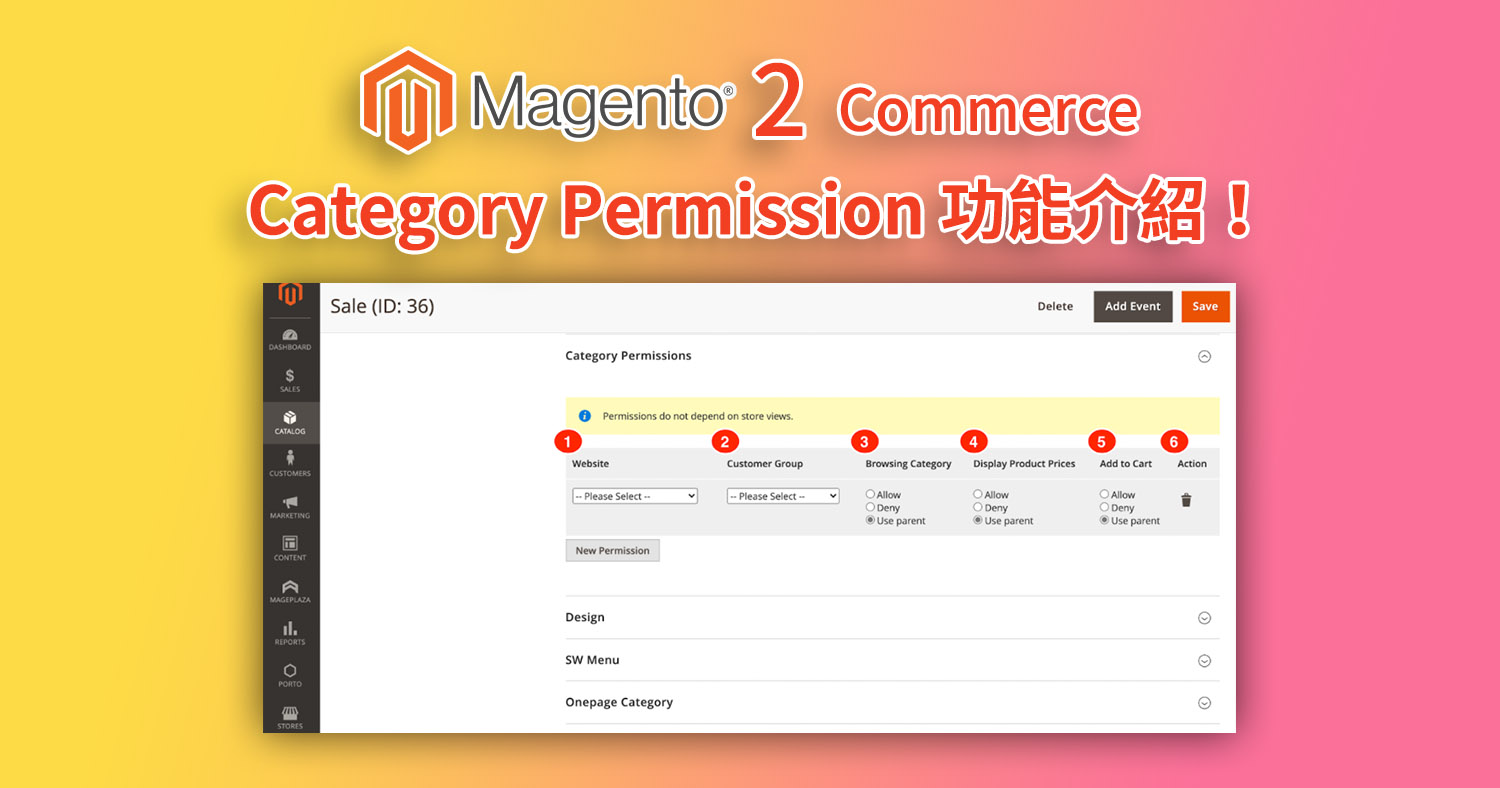
我要留言